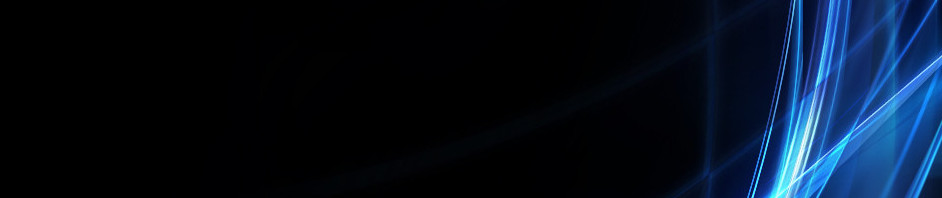Aplikasi Komputer Adm. Perkatoran
TUGAS 1.
1. FUNGSI FORMAT CELL PADA MICROSOFT EXCEL
Format Cells adalah kotak dialog yang menangani masalah pengaturan terhadap properti dalam suatu cell. Untuk memunculkan dialog Format Cells klik kanan pada cell atau range yang ingin diformat.
Untuk mengatur tampilan dan format dari cell dapat dilakukan dengan cara-cara sebagai berikut :
Klik tab HomePilih kategori CellsKlik tombol FormatPilih Format Cells (atau dapat juga dengan menekan tombol Ctrl+1). Sehingga akan ditampilkan kotak dialog format cell.
Number
Fungsi Number digunakan untuk mengatur format angka dari cell. Dalam menu Number terdapat 12 pilihan kategori, yaitu:
Kategori
Format
General
Umum/Normal tanpa format (contoh : 50)
Number
Angka (contoh : 50, 15.5)
Currency
Mata uang (contoh : Rp.50.000)
Accounting
Akuntansi/Keuangan (contoh : Rp. 50.000)
Date
Tanggal (contoh : 29/10/2013)
Time
Waktu (contoh : 11:00:00
Percentage
Persentase (contoh : 50%)
Fraction
Pecahan (contoh : ¾ , ½ )
Scientific
Scientific (contoh : 3,E+01)
Text
Teks (angka akan dianggap sebagai teks)
Special
Format khusus
Custom
Format dengan pengaturan pribadi/manual
Alignment
Fungsi Alignment adalah untuk mengatur perataan dari cell. Dalam Alignment terdapat 4 pengaturan, yaitu:
1. Text alignment
Text alignmen digunakan untuk mengatur perataan teks,terdapat 2 opsi pengaturan yaitu:
Horizontal : Perataan secara horizontalVertical : Perataan secara vertical
2. Text control
Wrap text : Menjadikan teks mengikuti ukuran lebar cellShrink to fit : Menjadikan teks mengecil mengikuti lebar cellMerge cells : Menggabungkan cell
3. Right-to-left
Text Direction : Mengatur arah penulisan teks
4. Orientation
Orientation digunakan untuk mengatur derajat kemiringan dari teks.
Font
Fungsi Font adalah untuk mengatur karakter huruf dari cell. Dalam Font terdapat 6 opsi pengaturan, yaitu:
1. Font
Font digunakan untuk memilih jenis huruf yang diinginkan. Seperti jenis font Arial, Times New Roman dan lain-lain.
2. Font Style
Font Style digunakan untuk mengatur gaya penulisan, yaitu:
RegularItalic (cetak miring) = Ctrl+IBold (cetak tebal) = Ctrl+BBold + Italic (cetak tebal dan miring) = Ctrl+I tambah Ctril+B
3. Size
Untuk mengubah ukuran huruf.
4. Underline
Underline digunakan untuk membuat garis bawah huruf (Ctrl+U)
5. Color
Color digunakan untuk mengganti warna huruf dengan warna yang diinginkan.
6. Effects
Effects digunakan untuk memberi efek pada huruf, efek tersebut yaitu:
Strikethrough : efek coretan, contoh: seperti iniSuperscript : huruf berukuran kecil diatas karakter umum (seperti pangkat), contoh: seperti iniSubscript : huruf berukuran kecil dibawah karakter umum, contoh: seperti ini
Border
Fungsi Border adalah untuk mengatur bingkai/garis luar dari cell. Dalam Border terdapat 4 opsi pengaturan, yaitu
1. Line
Line digunakan untuk mengatur jenis garis.
2. Color
Color digunakan untuk mengatur warna garis.
3. Presets
None : tanpa bingkaiOutline : memberi garis luar cell/rangeInside : memberi garis dalam cell/range
4. Border
Border digunakan untuk memberikan garis sesuai arah yang diinginkan.
Fill
Fill digunakan untuk memberikan warna pada cell. Pada Fill terdapat 3 opsi pengaturan, yaitu:
1. Background Color
Background Color digunakan untuk memilih warna background belang cell
2. Pattern Color
Pattern Color digunakan untuk memilih warna arsidari dari cell
3. Pattern Style
Pattern Style digunakan untuk memilih jenis arsiran untuk cell
Protection
Protection berfungsi untuk melindungi isi cell, dengan cara mengunci sekaligus menyembunyikan rumus di dalam cell.
2. FUNGSI LOGIKA PADA MICROSOFT EXCEL,
Fungsi Logika dalam Microsoft Excel digunakan untuk menguji suatu kondisi dengan menggunakan syarat tertentu dan oleh Microsoft Excel akan dikatakan TRUE (Nilai 1) jika syaratnya terpenuhi atau FALSE (Nilai 0) jika syaratnya tidak terpenuhi.
Syarat yang digunakan untuk menguji suatu kondisi bisa hanya satu syarat, salah satu syarat diantara beberapa syarat (Fungsi OR), dua syarat atau lebih wajib terpenuhi (Fungsi AND), atau bukan dengan syarat tertentu (Fungsi NOT).
Fungsi Logika yang kan kita gunakan adalah Fungsi IF, dengan bentuk umum sebagai berikut :
=IF(logical_test;value_if_true;value_if_false)
Dalam Excel perintah logika dikenal dengan fungsi logika IF, yaitu suatu fungsi yang digunakan untuk menyelesaikan suatu masalah yang dihadapkan dengan suatu kondisi tertentu. Kondisi tersebut membentuk suatu pernyataan yang baku dan menuntut jawaban "Benar" dan "Salah".
Rumusnya,
Perlu diingat tentang operasi logika / operator pembanding, digunakan sebagai syarat dari kondisi.
Untuk setiap nilai benar dan salah yang diberikan, jika bertype Karakter, maka harus diapit tanda petik dua ( " " ) sedangkan yang bertype Numerik / Angka maka diketikkan biasa saja.
3. FUNGSI TEXT PADA MICROSOFT EXCELL,
Salah satu kategori fungsi pada Microsoft Excel adalah fungsi TEXT, yang berisi fungsi-fungsi yang dapat digunakan untuk mengolah data berupa teks/STRING/label/kata/kalimat bahkan dapat digunakan untuk mengolah data numerik tetapi tentunya akan menghasilkan data text/label.
Beberapa fungsi TEXT adalah:
Nama Fungsi
Pengertian
Bentuk Umum
Contoh
CHAR
Menghasilkan karakter spesifik sesuai dengan nilai parameter yang diberikan. Parameter tersebut adalah kode ASCII dari karakter yang dihasilkan.
CHAR(number)
=CHAR(48) hasil 0
=CHAR(65) hasil A
=CHAR(122) hasil z
CODE
Menghasilkan nilai numerik dari karakter pertama STRING Teks pada parameter diberikan
CODE(text)
=CODE(“SMA NEGERI 1 BAUBAU”) hasil 83
=CODE(“sma negeri 1 baubau”) hasil 115
CONCATENATE
Menggabungkan semua teks dari parameter-parameter yang diberikan
CONCATENATE(text1;text2;…)
=CONCATENATE(“SMA”;”NEGERI”;”1″;”BAUBAU”) hasil “SMANEGERI1BAUBAU”
=CONCATENATE(“SMA”;” “;”NEGERI”;” “;”1″;” “;”BAUBAU”) hasil “SMA NEGERI 1 BAUBAU”
FIND
Menghasilkan posisi teks P1 dalam teks P2 setelah karakter ke-P3 dihitung dari karakter pertama dari teks P2. Fungsi FIND membedakan huruf kapital dengan huruf kecil (case sensitif).
FIND(find_text;within_text; start_num)
=FIND(“A”;”SMA NEGERI 1 BAUBAU”;1) hasil 3
=FIND(“A”;”SMA NEGERI 1 BAUBAU”;4) hasil 15
=FIND(“a”;”SMA NEGERI 1 BAUBAU”;1) hasil #VALUE
LEFT
Menghasilkan karakter terkiri dari teks P1, atau beberapa karakter berdasarkan nilai P2 yang diberikan
LEFT(text,num_chars)
=LEFT(“SMAN 1 BAUBAU”) hasil “S”
=LEFT(“SMAN 1 BAUBAU”;3) hasil “SMA”
LEN
Menghasilkan nilai yang menyatakan panjang teks yang diberikan pada P1
LEN(text)
=LEN(“SMAN 1 BAUBAU”) hasil 13
=LEN(“SMA NEGERI 1 BAUBAU “) hasil 20
LOWER
Mengubah semua huruf kapital dari P1 menjadi huruf kecil
LOWER(text)
=LOWER(“SMA NEGERI 1 BAUBAU”) hasil “sma negeri 1 baubau”
=LOWER(“SMA Negeri 1 Baubau”) hasil “sma negeri 1 baubau”
MID
Menghasilkan sejumlah P3 karakter dari teks P1 dimulai dari karakter ke-P2
MID(text,start_num,num_chars)
=MID(“SMAN 1 BAUBAU”;2;3) hasil “MAN”
=MID(“SMAN 1 BAUBAU”;8;4) hasil “AUBA”
REPLACE
Mengganti teks pada P1 sebanyak P3 karakter dimulai dari karakter ke-P2 dengan teks P4
REPLACE(old_text,start_num, num_chars,new_text)
=REPLACE(“SMAN 1 BAUBAU”;8;3;”KENDARI”) hasil “SMAN 1 KENDARIBAU”
=REPLACE(“SMAN 1 BAUBAU”;4;3;”S MUTIARA”) hasil “SMAS MUTIARA BAUBAU”
REPT
Mengulang teks P1 sebanyak P2 kali
REPT(text,number_times)
=REPT(“TIK”;3) hasil “TIKTIKTIK”
=REPT(“%”;10) hasil “%%%%%%%%%%”
SEARCH
Menghasilkan posisi teks P1 dalam teks P2 setelah karakter ke-P3 dihitung dari karakter pertama dari teks P2. Fungsi SEARCH tidak membedakan huruf kapital dengan huruf kecil (not case sensitif).
SEARCH(find_text,within_text, start_num)
=SEARCH(“A”;”SMA NEGERI 1 BAUBAU”;1) hasil 3
=SEARCH(“A”;”SMA NEGERI 1 BAUBAU”;4) hasil 15
=SEARCH(“a”;”SMA NEGERI 1 BAUBAU”;1) hasil 3
SUBSTITUTE
Mengganti teks P2 dalam teks P1 dengan teks P3 hanya pada urutan ke-P4. Jika P4 tidak ditentukan, maka semua teks P2 akan digantikan dengan teks P3
SUBSTITUTE(text,old_text, new_text,instance_num)
=SUBSTITUTE(“SMAN 1 BAUBAU”;”A”;”W”;3) hasil “SMAN 1 BAUBWU”
=SUBSTITUTE(“SMAN 1 BAUBAU”;”A”;”W”) hasil “SMWN 1 BWUBWU”
TRIM
Menghapus semua spasi yang tidak perlu, terutama di kedua ujung teks, kecuali spasi pemisah antar kata
TRIM(text)
=TRIM(” SMAN 1 BAUBAU “) hasil “SMAN 1 BAUBAU”
UPPER
Mengubah semua huruf kecil menjadi huruf capital
UPPER(text)
=UPPER(“SMA Negeri 1 Baubau”) hasil “SMA NEGERI 1 BAUBAU”
VALUE
Mengubah data label berupa angka menjadi data numeric
VALUE(text)
=VALUE(“7″) hasil 7
4. FUNGSI REFERENSI PADA MICROSOFT EXCEL,
Fungsi Hlookup dan Fungsi Vlookup merupakan bagian dari Fungsi Lookup dan Referensi yaitu digunakan untuk pengolahan data dengan mencocokan data dengan data pada tabel lainnya sebagai referensi.
Logika sederhana tentang penggunaan fungsi Hlookup dan Vlookup pada Microsoft Excel adalah ketika Anda mencari nomor telepon seseorang di buku telepon, Anda pasti akan mencari namanya terlebih dahulu baru kemudian melihat nomor telephonenya. Dengan fungsi Hlookup dan Vlookup, Anda akan mendapatkan nilai yang diinginkan berdasarkan kriteria yang Anda berikan yang terlebih dahulu akan dicocokan pada tabel referensi yang ada.
Syarat penyusunan tabel yang digunakan sebagai referensi adalah pada baris atau kolom pertama harus berdasarkan urutan dari kecil ke besar yaitu jika pada baris atau kolom pertama berupa data angka atau nilai maka urutannya harus -1,0,1 dan jika berupa data teks urutannya harus A-Z.
Bentuk Penulisan Fungsi Hlookup dan Vlookup :
=HLOOKUP(lookup_value;table_array;row_index_num;range_lookup)
=VLOOKUP(lookup_value;table_array;col_index_num;range_lookup)
lookup_value = nilai atau teks sebagai dasar untuk pembacaan tabel
table_array = merupakan tabel referensi
row_index_num atau col_index_num = nomor indeks baris (row) atau kolom (col) pada tabel referensi yang berisi nilai yang kita inginkan berdasarkan hasil pencocokan
range_lookup = bernilai True atau False
5. FUNGSI STATISTIK PADA MICROSOFT EXCEL,
Fungsi Statistik pada Microsoft Excel 2007 merupakan kategori fungsi yang paling sering digunakan dalam penggunaan rumus fungsi dalam Microsoft Excel. sebenarnya macam dari fungsi statistik yang disediakan excel 2007 ini banyak. Saya hanya akan membahas yang paling sering digunakan sehingga dalam mempraktekkan fungsi statistik ini tidak mengalami kesulitan. nantinya, saya akan memberikan contoh sederhana yang mudah dipahami.
berikut ini beberapa fungsi statistik yang saya jabarkan :
1. Fungsi SUM
fungsi untuk mengetahui nilai keseluruhan (jumlah / total) nilai data didalam suatu range tertentu. dengan memanfaatkan fungsi sum ini, kita tidak perlu repot melakukan perhitungan ulang dengan menggunakan tanda "+" di setiap nilai data.
penulisan rumus fungsi sum sebagai berikut :
=SUM(Range Data)
2. Fungsi AVERAGE
fungsi yang dimanfaatkan untuk mengetahui nilai rata-rata dari suatu nilai data di area range tertentu. memanfaatkan fungsi average tentunya akan membuat pekerjaan anda lebih efektif dan efisien. karena tidak perlu repot menghitung nilai tengah dari suatu nilai dengan berapa kelompok.
penulisan rumus fungsi sum sebagai berikut :
=AVERAGE(Range Data)
3. Fungsi MAX
fungsi max Digunakan dalam menentukan nilai data paling tinggi di range tertentu. memanfaatkan fungsi max membantu anda dalam menyeleksi suatu nilai dari terbesar sampai terkeci secara urut.
penulisan rumus fungsi sum sebagai berikut :
=MAX(Range Data)
4. Fungsi MIN
Digunakan untuk mencari nilai data yang terkecil dibandingkan nilai data yang lain didalam area range.
penulisan rumus fungsi sum sebagai berikut :
=MIN(Range Data)